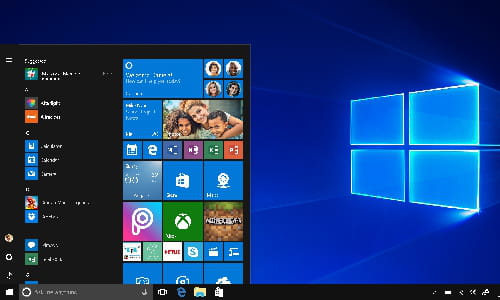Como abrir o Prompt de Comando como administrador no Windows
O prompt de comando, também conhecido como CMD, é um recurso de linha de comando das plataformas Windows. Ele pode ser acessado de diversas maneiras, dependendo da versão do sistema da Microsoft. Uma das opções mais interessantes é executar o prompt como administrador. Com isso, será possível fazer qualquer tipo de alteração que você deseja uma vez que você terá privilégios de administrador.
Windows 10
Primeiramente, clique na lupa localizada ao lado do logo do Windows na barra de tarefas. No campo de pesquisa, digite Prompt de Comando. Quando o recurso aparecer no topo da janela, aguarde alguns segundo para que o painel da direita exiba algumas opções. Clique em Executar como administrador:
Vale ressaltar que, no Windows 10, a Microsoft habilitou o recurso Windows Power Shell com o objetivo de substituir o Prompt de Comando. Embora já conhecido e usado pelos desenvolvedores desde 2003, o WPS foi liberado no lançamento do Windows 10 para qualquer usuário. Para acessá-lo, basta clicar com o botão direito do mouse sobre o ícone do Windows, na barra de tarefas, e no menu de Iniciar, escolha Windows Power Shell simples ou como administrador.
Windows 8
É possível abrir o Prompt de Comando como administrador por meio de um atalho de teclado, bata pressionar Ctrl + Shift + Enter. Se não abrir, pesquise pelo aplicativo digitando CMD na tela principal:

Clique com o botão direito do mouse no ícone do CMD e, depois em Executar como Administrador:

Windows 7
Para lançar o Prompt de Comando do Windows 7, abra o menu Iniciar e, na lista dos recursos, clique sobre Prompt de Comando ou então digite CMD no campo de pesquisa da barra de tarefas. Quando ele aparecer no topo da janela, clique com o botão direito do mouse e selecione Executar como administrador:
Foto: © Windows 10.
- Abrir painel de controle pelo executar
- Cmd administrador - Melhores respostas
- Como abrir prompt de comando como administrador - Melhores respostas
- Como colar no prompt de comando - Dicas -Windows 10
- Prompt de comando download - Downloads - Personalização
- Comando para ligar o pc - Dicas -Redes
- Abrir hotmail - Dicas -Hotmail
- Como abrir arquivo .msg - Dicas -E-mail
Assine nossa newsletter!